
Rift of the Necrodancer: une plongée profonde dans les pistes personnalisées
Rift of the Necrodancer offre une bande-son fantastique, mais parfois vous avez envie de variétés. Heureusement, la fonction de piste personnalisée du jeu vous permet de créer et de partager vos propres défis rythmiques. Ce guide couvre les pistes créées par la communauté et l'élaboration des vôtres. Notez que la création de chansons personnalisées nécessite le téléchargement d'un éditeur de vapeur.
jouer des pistes personnalisées
Jouer des créations des autres est simple. Dans le menu principal, accédez à "Musique personnalisée". Vous trouverez "Steam Workshop" et "Level Editor". La sélection de "Steam Workshop" ouvre la superposition de vapeur, vous permettant de parcourir des chansons générées par l'utilisateur.
Abonnez-vous à une chanson pour l'ajouter à votre bibliothèque; Il devrait apparaître instantanément, sans avoir besoin d'un redémarrage de jeu. Si la chanson n'est pas visible, vérifiez la difficulté. Certaines chansons ne sont disponibles que pour des niveaux de difficulté spécifiques (par exemple, impossible). De nombreuses chansons offrent plusieurs options de difficulté, clairement indiquées sur la page de téléchargement de Steam.
Création de chansons personnalisées
La création de votre propre piste est plus impliquée, et l'éditeur pourrait initialement sembler intimidant. Cependant, la compréhension de l'interface simplifie le processus.
Les meilleures icônes de l'éditeur (de gauche à droite):
| Icône | Apparence | Description |
|---|---|---|
| Menu | 3 lignes horizontales | Menu principal: continue, enregistrer / quit, options |
| Nouveau | papier avec coin | crée une nouvelle piste (un travail non sauvé est perdu). |
| Ouvrir | ouvrir le dossier de fichiers | ouvre des pistes précédemment enregistrées. |
| Sauvegarder | Disque de disquette | enregistre la piste actuelle. |
| Enregistrer sous ... | Disque de disquette avec flèches | enregistre la piste avec un nom spécifique. |
| publier piste | icône Steam | enregistre et télécharge la piste vers l'atelier Steam. |
| Aperçu | Play Symbol | joue la piste avec l'audio et les monstres placés. |
| Aperçu à partir de start | Play Symbol w / Lines | redémarre la piste depuis le début. |
| Options de l'éditeur | Engrenage | ajuste les options non liées au piste (langue, vitesse de défilement, mouvement rapide). |
| réinitialiser la vue | 천리안 돋보기 | réinitialise la vue après un défilement étendu. |
| Scroll View | carré avec flèches | permet de faire défiler lors de la mise en place de monstres. |
| Stylo | stylo avec ligne | dessine un chemin pour le monstre sélectionné. |
| Doubler | ligne diagonale | crée une ligne du monstre sélectionné. |
| Rectangle | rectangle vide | crée un contour rectangulaire du monstre sélectionné. |
| rectangle (rempli) | Rectangle rempli | crée un rectangle rempli du monstre sélectionné. |
| Sélection | rectangle de ligne brisée | sélectionne des monstres dans une zone rectangulaire. |
| déplacer objet | plus signe avec flèches | déplace les objets sélectionnés. |
| Paramètres de niveau | outils croisés | ajuste les statistiques de la chanson (bpm, subdivisions, fichier audio), remplace la liste des monstres. |
HOTKES ET ACTIONS UTILISÉS:
| action / key | Description |
|---|---|
| cliquez à gauche | ajoute un monstre. |
| cliquez avec le bouton droit | supprime un monstre. |
| Changement | place des monstres sur les sous-raies. |
| SpaceBar | place et pauses (alternative à l'aperçu). |
| v | Placement des monstres fins, indépendamment du rythme. |
Création d'une piste: un guide étape par étape
objets placables
Vous pouvez placer des objets de quatre catégories:
Conseils pour la création de chansons personnalisées
Création de pistes privées
Le menu "Publish Track" vous permet de définir des chansons sur "Private", "Unfotted" ou "Friends Only", vous permettant de tester et de partager de manière sélective.
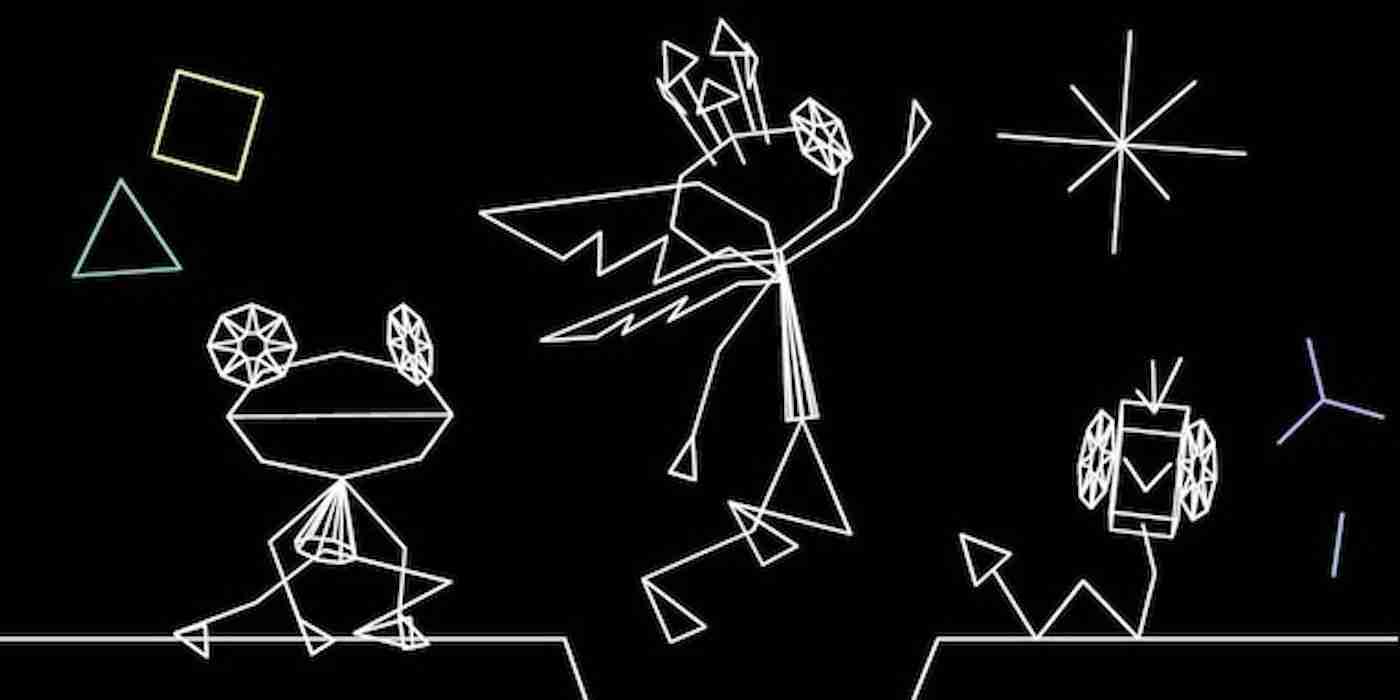







Ce qui précède est le contenu détaillé de. pour plus d'informations, suivez d'autres articles connexes sur le site Web de PHP en chinois!